X
Nuestro equipo de editores e investigadores capacitados han sido autores de este artículo y lo han validado por su precisión y amplitud.
El equipo de contenido de wikiHow revisa cuidadosamente el trabajo de nuestro personal editorial para asegurar que cada artículo cumpla con nuestros altos estándares de calidad.
Este artículo ha sido visto 2682 veces.
Este wikiHow te enseñará a grabar la transmisión en vivo de Instagram de alguien más en un teléfono o tableta Android. La mayoría de los equipos Android o vienen con una grabadora de pantalla integrada, por lo que necesitarás descargar una gratuita desde la Play Store.
Pasos
-
1Descarga una grabadora de pantalla desde la Play Store. Algunas opciones populares y gratuitas son Mobizen Screen Recorder, DU Recorder y Genius Recorder. Estas tres aplicaciones tienen interfaces similares que son fáciles de usar. Así puedes instalar una:
- Abre la Play Store .
- Escribe screen recorder en la barra de búsqueda y toca la clave de búsqueda.
- Toca una grabadora de pantalla para leer sobre ella. Asegúrate de revisar sus reseñas y asegúrate de que tenga muchas descargas.
- Toca INSTALAR. Tendrás que confirmar algunos permisos. Cuando la aplicación termine de instalarse, el botón “INSTALAR” cambiará a “ABRIR.”
-
2Abre la aplicación una vez se haya instalado. Si sigues dentro de la Play Store, toca ABRIR. De lo contrario, toca el ícono de la aplicación en el cajón de aplicaciones o en la pantalla de inicio.
-
3Lee el tutorial. Se te mostrará un tutorial rápido la primera vez que abras la aplicación. Las tres aplicaciones sugeridas mostrarán un ícono flotando en la pantalla para que lo toques y veas las opciones. Cuando la aplicación esté activa, este ícono será fácilmente accesible para que lo uses cuando necesites grabar la pantalla.
-
4Abre Instagram. Es el ícono de cámara rosa, morado y naranja que normalmente se encuentra en el cajón de aplicaciones.
-
5Ve a la transmisión en vivo que quieras grabar. Para encontrarlo. Desliza a la izquierda las historias en la parte de arriba de la pantalla hasta que veas una que diga “Live.” Tócala para comenzar a verla.
- Para ver transmisiones populares, toca el ícono de lupa en la parte de debajo de la pantalla, después toca Top en vivo. Se encuentra en la esquina superior izquierda de la pantalla.
-
6Toca el ícono de grabadora de pantalla. Las aplicaciones populares de grabación de pantalla colocan un ícono flotante en alguna parte de la pantalla (posiblemente un ícono de cámara). Tócalo para abrir las opciones.
-
7Toca el botón de grabar. Normalmente, es un punto rojo o un ícono redondo de diana. La aplicación comenzará a grabar la pantalla, así como cualquier audio que provenga del Android.
- Tendrás que dar permiso a la aplicación la primera vez que la abras para usarla.
- Ve al siguiente paso solamente cuando estés listo para detener la grabación.
-
8Toca el botón Detener. Normalmente es un cuadrado rojo que flota a un lado de la pantalla. Esto terminará la grabación y guardará el video en la galería del Android.Anuncio
Acerca de este wikiHow
Anuncio




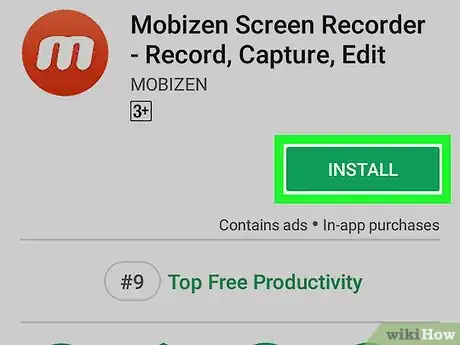

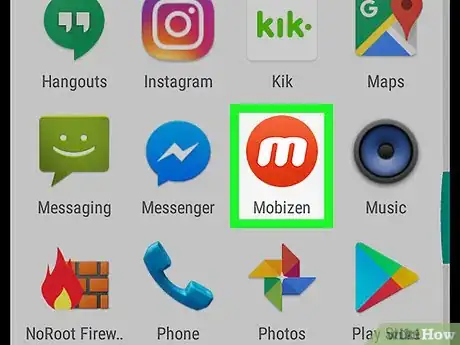
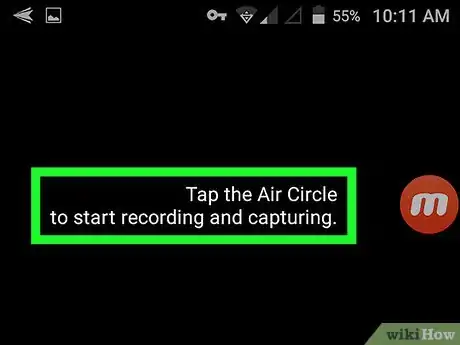
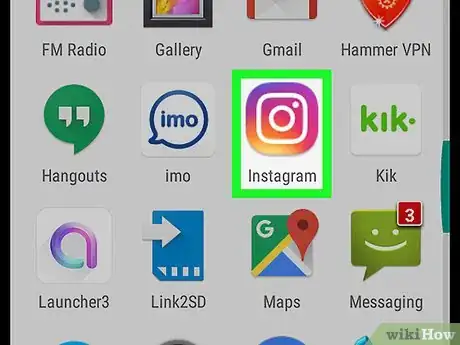

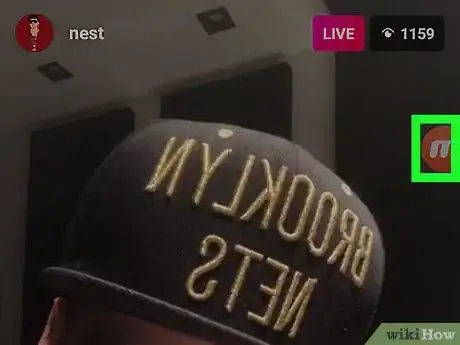
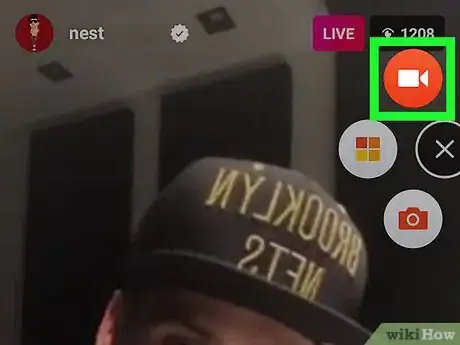
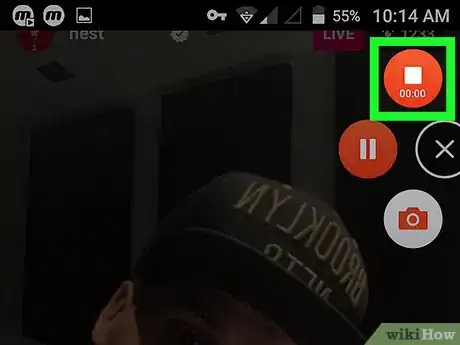
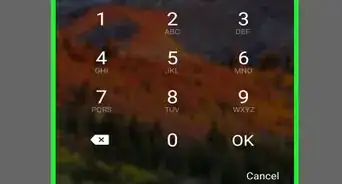
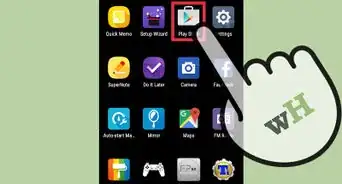
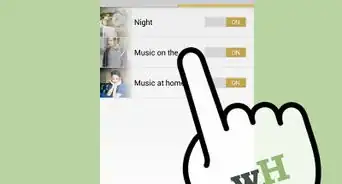
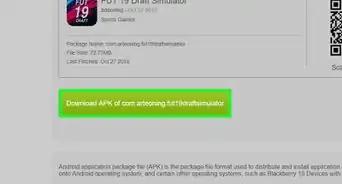
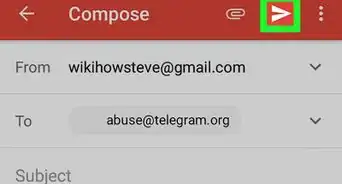
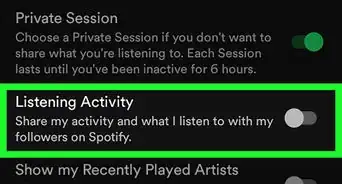
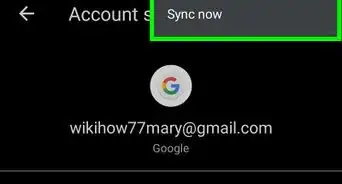
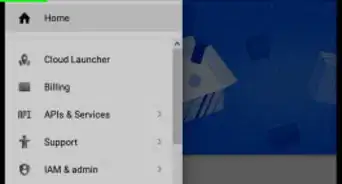
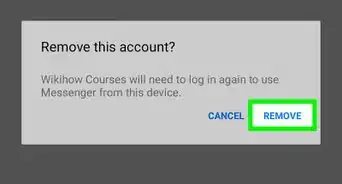
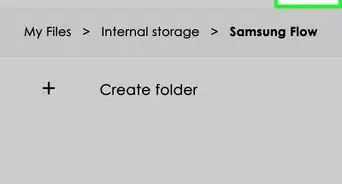
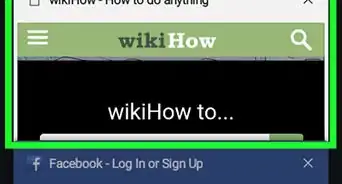
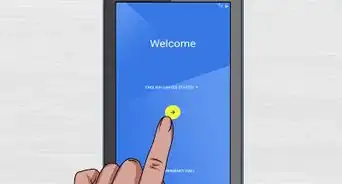
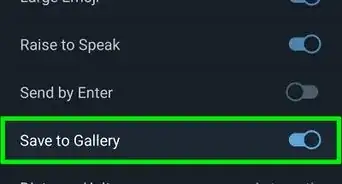
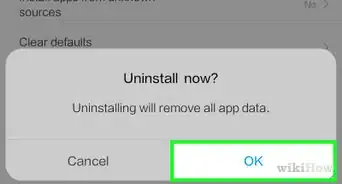
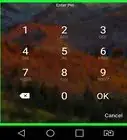

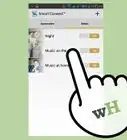
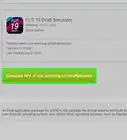

El equipo de contenido de wikiHow revisa cuidadosamente el trabajo de nuestro personal editorial para asegurar que cada artículo cumpla con nuestros altos estándares de calidad. Este artículo ha sido visto 2682 veces.